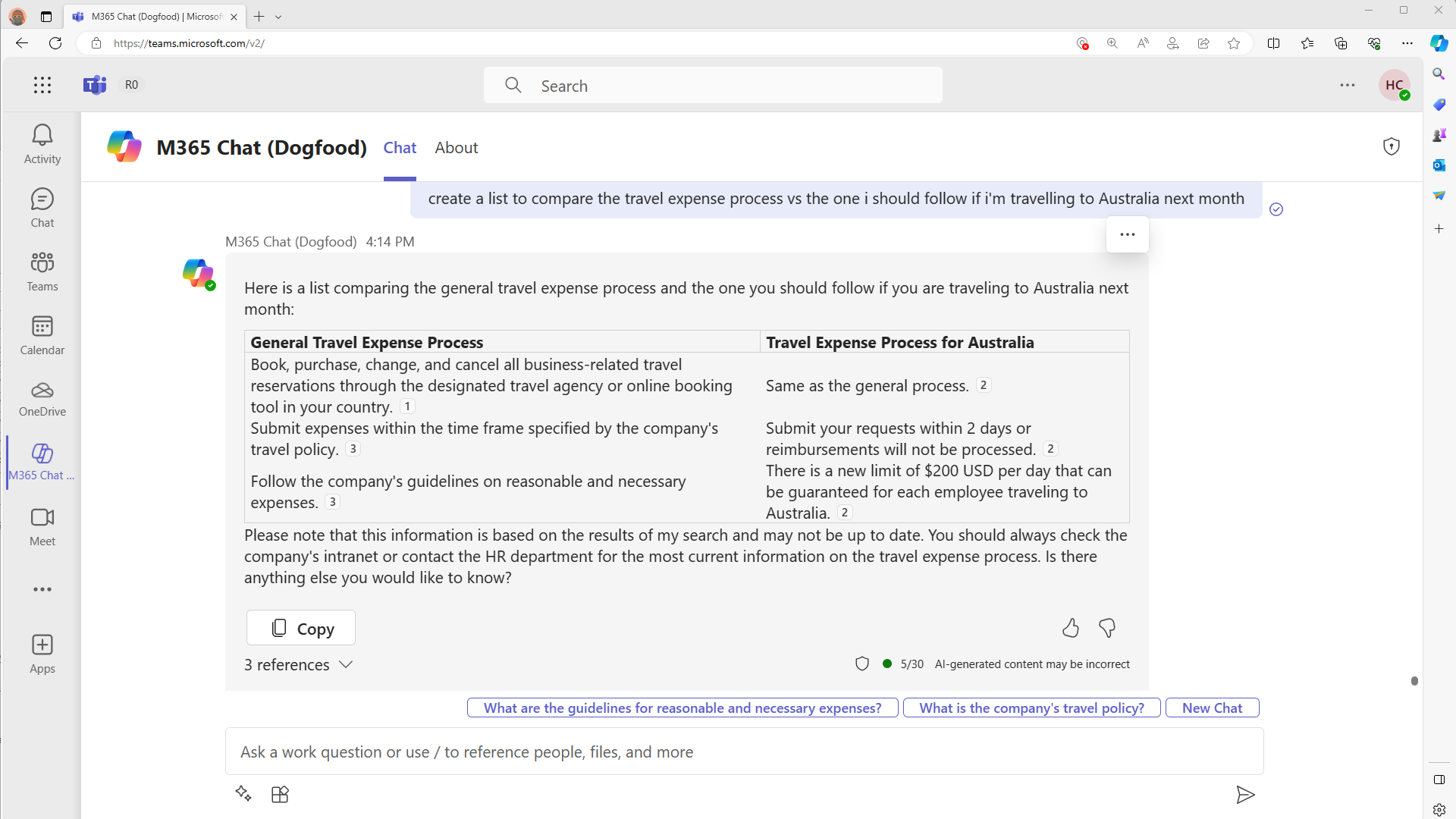Connecteurs Microsoft Graph pour Microsoft 365 Copilot
Les connecteurs Microsoft Graph vous permettent d’ingérer vos données métier non structurées dans Microsoft Graph, afin que Microsoft 365 Copilot puissent raisonner sur l’intégralité du contenu de votre entreprise. Le contenu ingéré via les connecteurs Microsoft Graph est ajouté à Microsoft Graph ; cela déverrouille la compréhension sémantique des invites de vos utilisateurs dans Microsoft 365 Copilot. Toutefois, les connecteurs Microsoft Graph ne sont pas limités à Microsoft 365 Copilot. Le contenu du connecteur Microsoft Graph alimente d’autres expériences intelligentes Microsoft 365 telles que Recherche Microsoft, Context IQ et l’application Microsoft 365 Copilot.
Remarque
Pour en savoir plus sur les connecteurs Microsoft Graph prédéfinis, consultez Connecteurs Microsoft Graph prédéfinis.
Cet article décrit comment le contenu du connecteur Microsoft Graph fait partie de Microsoft 365 Copilot et comment vous pouvez configurer vos connexions Microsoft Graph personnalisées pour Microsoft 365 Copilot.
Pour obtenir un résumé de la façon dont les connecteurs Microsoft Graph mettent vos données à la disposition des expériences intelligentes Microsoft 365, consultez l’infographie.
Présentation du contenu du connecteur Microsoft Graph dans Microsoft 365 Copilot
Lorsque vous utilisez des connecteurs Microsoft Graph pour ingérer votre contenu externe dans Microsoft Graph, vos utilisateurs peuvent rechercher, résumer et apprendre de vos données métier via des invites en langage naturel dans Microsoft 365 Copilot.
En outre, les utilisateurs peuvent pointer sur les citations dans le texte dans Microsoft 365 Copilot réponses pour obtenir un aperçu de l’élément externe référencé.
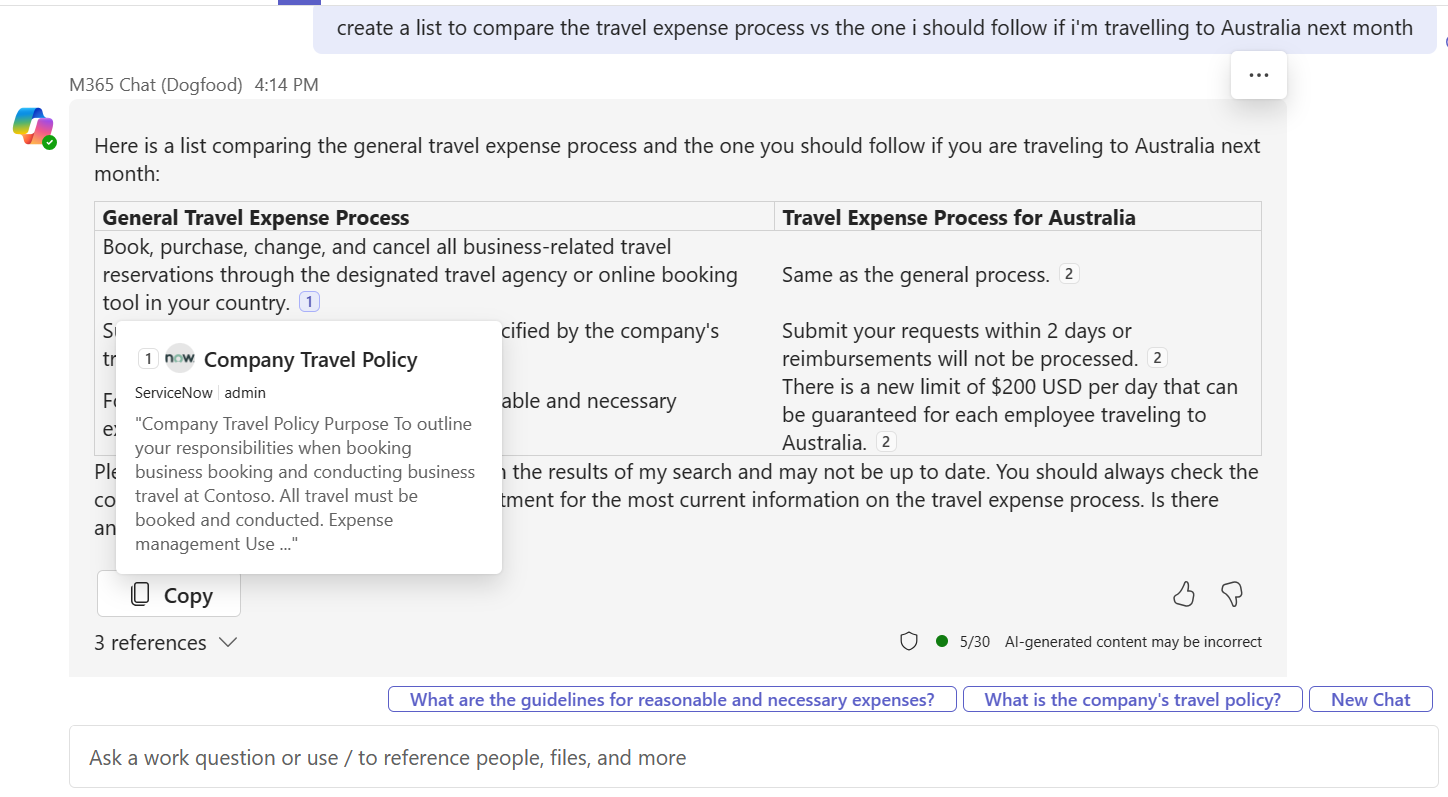
Si les utilisateurs souhaitent approfondir le contenu référencé, ils peuvent sélectionner l’un des liens de référence en bas de la réponse.
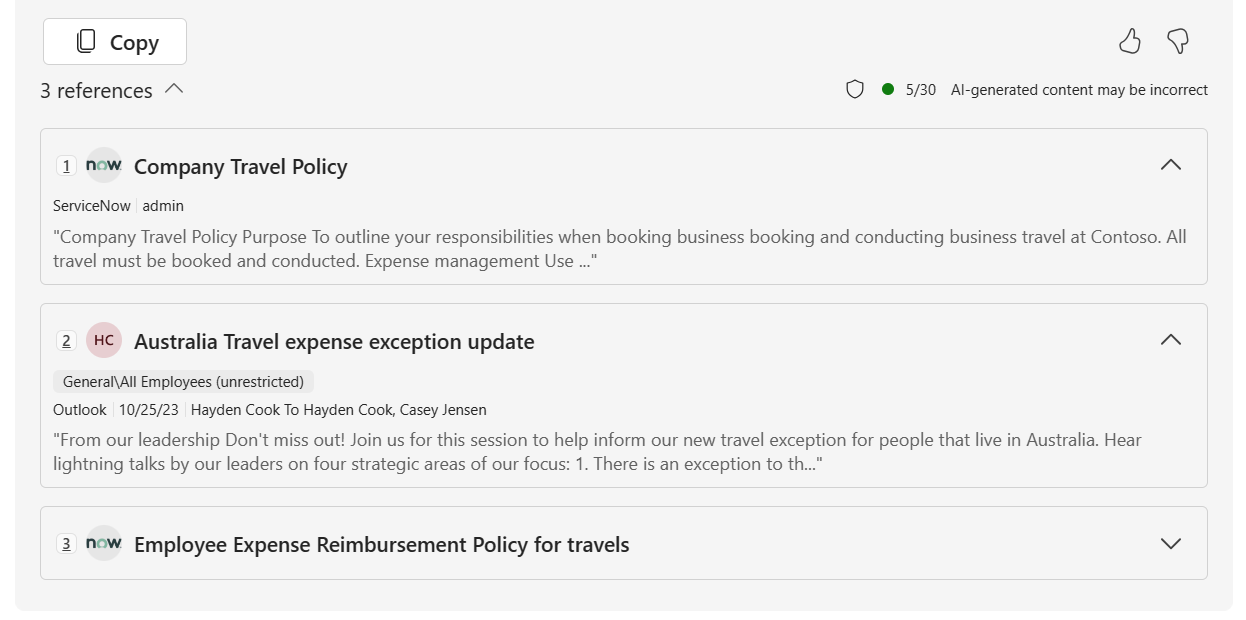
Galerie des connecteurs Microsoft Graph
La galerie de connecteurs Microsoft Graph inclut une brève description de chacun des connecteurs créés par Microsoft et nos partenaires, ainsi qu’un lien vers le site web de chaque partenaire.
Avec plus de 100 connecteurs actuellement disponibles, vous pouvez vous connecter à des services Microsoft et non-Microsoft populaires tels que les services Azure, Box, Confluence, les services Google, MediaWiki, Salesforce, ServiceNow et bien plus encore.
Créer votre propre connexion Microsoft Graph personnalisée
Vous pouvez utiliser les API de connecteurs Microsoft Graph pour créer des connexions Microsoft Graph personnalisées qui indexent le contenu des sources de données métier dans Microsoft Graph. Vous pouvez utiliser les API des connecteurs Microsoft Graph pour créer et gérer des connexions Microsoft Graph externes, définir et inscrire le schéma de types de données externes, ingérer des éléments de données externes dans Microsoft Graph et synchroniser des groupes externes.
Configuration requise pour les connecteurs Microsoft Graph
Pour créer des connecteurs Microsoft Graph, vous devez disposer d’un administrateur de recherche dans votre organization procédez comme suit :
-
Inscrivez une application et accordez le consentement administrateur pour les autorisations Microsoft Graph requises dans centre d’administration Microsoft Entra (entra.microsoft.com).
- Ce n’est peut-être pas une option si vous travaillez dans un environnement de production. Tout connecteur Microsoft Graph déployé est accessible à l’échelle du locataire, sauf si la sécurité des éléments externes est verrouillée.
- Assurez-vous que les connexions Microsoft Graph que vous envisagez pour la Recherche Microsoft et les Microsoft 365 Copilot sont activées pour les résultats inline via la section Rechercher & intelligence du Centre d’administration Microsoft (admin.microsoft.com).
Configuration de votre connexion Microsoft Graph personnalisée pour Microsoft 365 Copilot
Pour vous assurer que Microsoft 365 Copilot utilise votre contenu efficacement :
- Appliquer des étiquettes sémantiques. Les étiquettes sémantiques aident Microsoft 365 Copilot interpréter la signification sémantique de votre schéma. Appliquez autant d’entre eux à votre schéma que possible. Les
iconUrlétiquettes ,titleeturldoivent être appliquées pour que le contenu soit exposé dans Copilot. Actuellement, seule l’étiquettetitlesémantique peut être utilisée dans les invites dans Microsoft 365 Copilot. Toutefois, d’autres étiquettes sémantiques seront prises en charge à mesure que la plateforme évolue. Par conséquent, l’application de toutes les étiquettes applicables vous évitera de devoir recréer votre schéma à l’avenir. - Ingérer du contenu pertinent pour les éléments externes sous forme de texte. Les utilisateurs peuvent interroger la propriété de contenu des éléments externes dans Microsoft 365 Copilot. Microsoft 365 Copilot fonctionne mieux sur les éléments riches en contenu.
- Ajoutez un urlToItemResolver dans activitySettings lorsque vous créez votre connexion. Un
urlToItemResolverpermet à la plateforme de détecter quand les utilisateurs partagent des URL à partir de votre contenu externe entre eux. Microsoft 365 Copilot a une plus grande probabilité d’afficher le contenu qui a été partagé avec cet utilisateur. - Ajoutez des activités utilisateur à vos éléments. Pour obtenir la liste des types d’activités pris en charge, consultez externalActivity. Les éléments qui ont plus d’activités sont renforcés en importance.
- Fournissez des descriptions explicites dans la propriété lors de la
descriptioncréation de connexions. Les descriptions enrichies améliorent la probabilité d’afficher du contenu dans Copilot.
En outre, les administrateurs de recherche doivent s’assurer que vos connexions de connecteur Microsoft Graph sont activées pour les résultats inline en procédant comme suit :
Dans le Centre Administration, accédez à Rechercher & intelligence>Personnalisations Verticales>, puis sélectionnez Tout.
Sélectionnez Gérer le résultat du connecteur. Assurez-vous que l’option Afficher les résultats inline est sélectionnée et que les connexions que vous souhaitez activer pour La recherche et Copilot sont vérifiées.